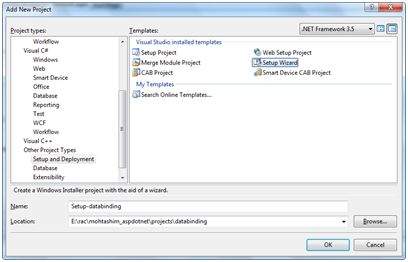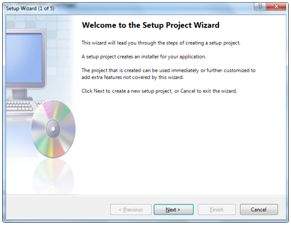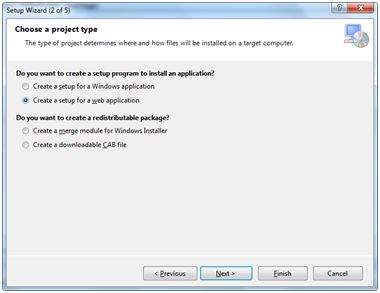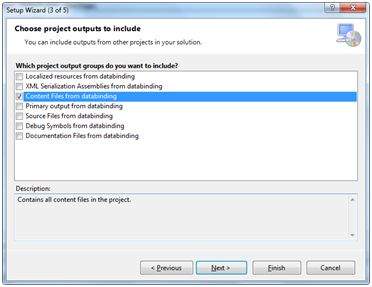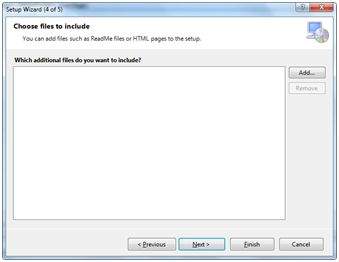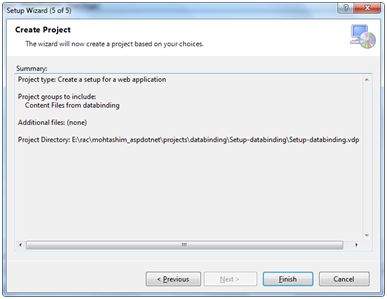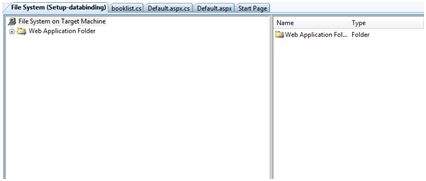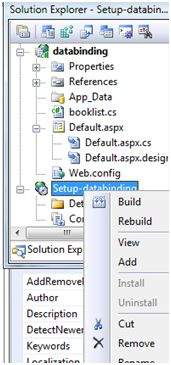Существует две категории развертывания ASP.NET:
-
Локальное развертывание . В этом случае все приложение содержится в виртуальном каталоге, а все содержимое и сборки содержатся в нем и доступны для приложения.
-
Глобальное развертывание . В этом случае сборки доступны для каждого приложения, работающего на сервере.
Локальное развертывание . В этом случае все приложение содержится в виртуальном каталоге, а все содержимое и сборки содержатся в нем и доступны для приложения.
Глобальное развертывание . В этом случае сборки доступны для каждого приложения, работающего на сервере.
Для развертывания используются разные методы, однако мы обсудим следующие наиболее распространенные и самые простые способы развертывания:
- Развертывание XCOPY
- Копирование сайта
- Создание настроенного проекта
Развертывание XCOPY
Развертывание XCOPY означает создание рекурсивных копий всех файлов в целевую папку на целевом компьютере. Вы можете использовать любой из часто используемых методов:
- Передача по FTP
- Использование инструментов управления сервером, которые обеспечивают репликацию на удаленном сайте
- MSI установщик приложения
Развертывание XCOPY просто копирует файл приложения на рабочий сервер и устанавливает там виртуальный каталог. Вам необходимо установить виртуальный каталог с помощью Internet Information Manager Microsoft Management Console (оснастка MMC).
Копирование сайта
Параметр «Копировать веб-сайт» доступен в Visual Studio. Он доступен из меню «Веб-сайт -> Копировать веб-сайт». Этот пункт меню позволяет скопировать текущий веб-сайт в другое локальное или удаленное местоположение. Это своего рода интегрированный инструмент FTP.
Используя эту опцию, вы подключаетесь к целевому месту назначения, выбираете нужный режим копирования:
- затирать
- Исходные файлы к целевым файлам
- Синхронизировать исходные и целевые проекты
Затем приступите к физическому копированию файлов. В отличие от развертывания XCOPY, этот процесс развертывания выполняется из среды Visual Studio. Однако есть следующие проблемы с обоими вышеупомянутыми методами развертывания:
- Вы передаете свой исходный код.
- Для файлов нет предварительной компиляции и проверки ошибок.
- Начальная загрузка страницы будет медленной.
Создание проекта установки
В этом методе вы используете установщик Windows и упаковываете свои веб-приложения, чтобы они были готовы к развертыванию на рабочем сервере. Visual Studio позволяет создавать пакеты развертывания. Давайте проверим это на одном из наших существующих проектов, скажем, в проекте привязки данных.
Откройте проект и выполните следующие действия:
Шаг (1) : Выберите Файл -> Добавить -> Новый проект, выделив корневой каталог веб-сайта в обозревателе решений.
Шаг (2) : Выберите «Установка и развертывание» в разделе «Другие типы проектов». Выберите Мастер настройки.
Шаг (3) . Выбор местоположения по умолчанию гарантирует, что созданный проект будет расположен в его собственной папке в корневом каталоге сайта. Нажмите на ok, чтобы получить первый экран-заставку мастера.
Шаг (4) : Выберите тип проекта. Выберите «Создать настройку для веб-приложения».
Шаг (5) : Далее на третьем экране предлагается выбрать выходные данные проекта из всех проектов в решении. Установите флажок рядом с «Файлы содержимого из …»
Шаг (6) : четвертый экран позволяет включать другие файлы, такие как ReadMe. Однако в нашем случае такого файла нет. Нажмите на готово.
Шаг (7) : на последнем экране отображается сводка настроек для настроенного проекта.
Шаг (8) . Проект «Настройка» добавляется в обозреватель решений, и в главном окне конструктора отображается редактор файловой системы.
Шаг (9) : Следующий шаг — создание проекта установки. Щелкните правой кнопкой мыши имя проекта в обозревателе решений и выберите «Построить».
Шаг (10) : Когда сборка будет завершена, вы получите следующее сообщение в окне вывода:
Два файла создаются в процессе сборки:
- Setup.exe
- Настройка-databinding.msi
Вам необходимо скопировать эти файлы на сервер. Дважды щелкните файл установки, чтобы установить содержимое MSI-файла на локальном компьютере.